不同的应用程序部署DigiCert代码签名证书可能对证书格式的要求不一样,这就需要对格式进行转换。本文主要来说说如何利用IE浏览器将代码签名证书导出为.PFX文件。
1、打开IE浏览器,转到Internet 选项。
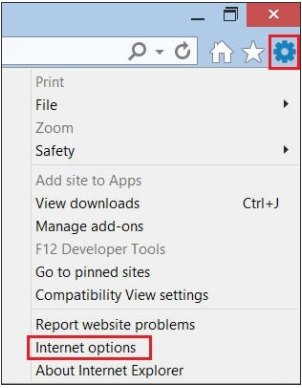
2、在Internet 选项窗口的内容选项卡上,单击证书。
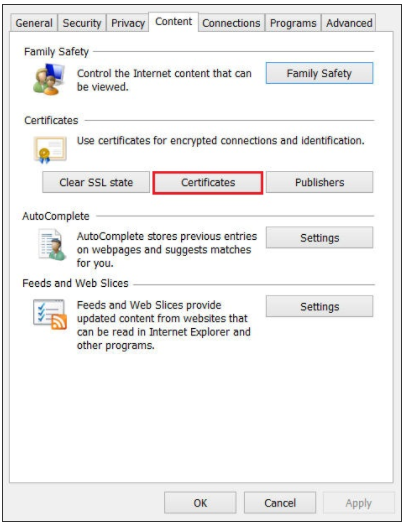
3、在“证书”窗口的“个人”选项卡上,选择您的代码签名证书,然后单击“导出”。
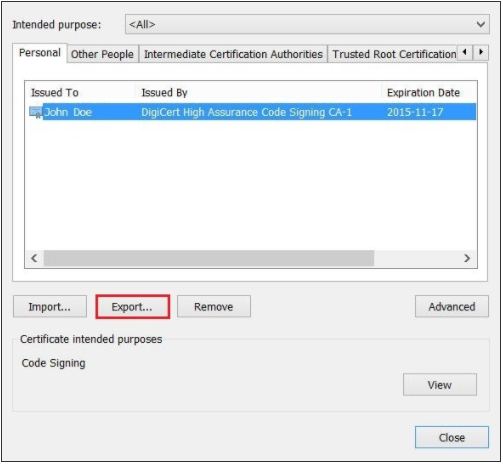
4、在“证书导出向导”中的“欢迎”页面上,单击“下一步”。
5、在导出私钥页面上,选择是,导出私钥,然后单击下一步。
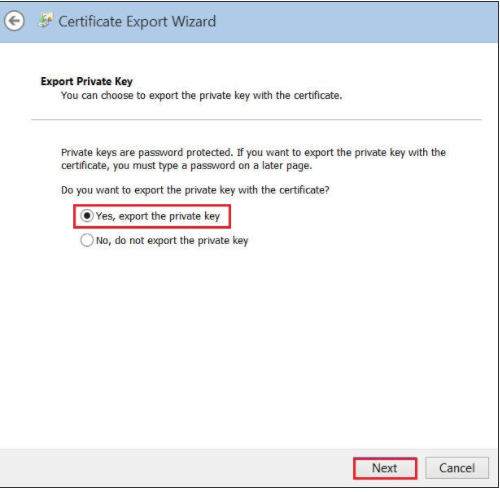
6、在导出文件格式页面上,选择个人信息交换 – PKCS #12 (.PFX)。
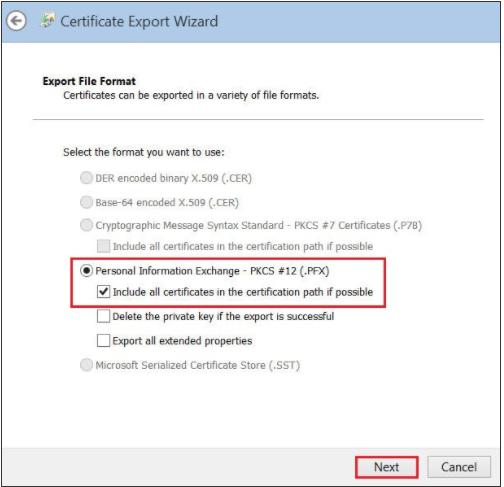
7、在“安全”页面上,选中“密码”。然后,在密码和确认密码框中,键入您的密码,然后单击下一步。
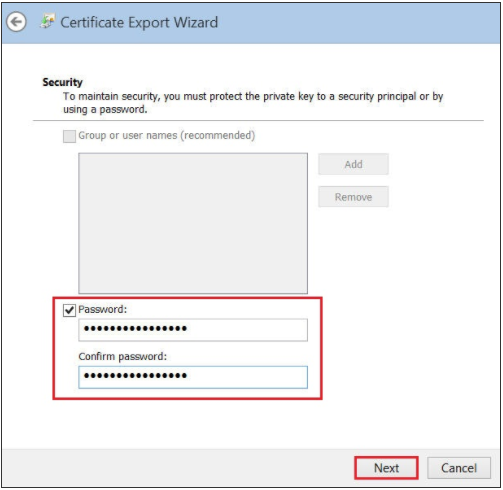
8、在File to Export页面上,单击Browse,转到要保存代码签名证书(带私钥).pfx 文件的位置,提供文件名(即myCodeSigningCertificate),单击Save,然后单击Next。
这里需要注意的是,确保将.pfx 文件保存在您会记住且您有权访问的位置。.pfx 文件使用与.p12 或PKCS12文件相同的格式。
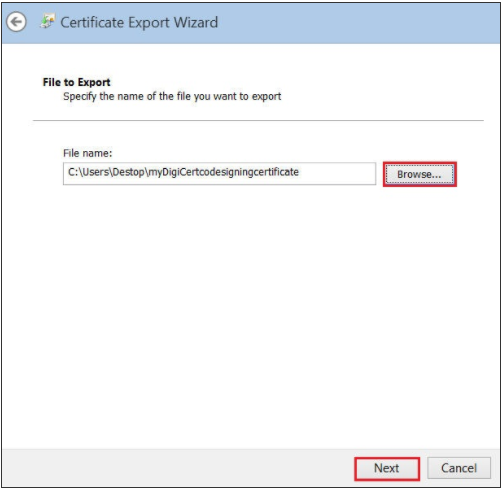
9、在“完成证书导出向导”页面上,查看设置,然后单击“完成”。
10、当您收到“导出成功”消息时,单击“确定”。
以上就是利用IE浏览器将代码签名证书导出为.PFX文件的方法,希望对大家有所帮助。






